超过4G的文件无法直接复制 , 因此只能通过将格式转换为NFTS格式来复制文件 , 但是可以通过计算机直接对其进行格式化 。 提示格式化失败 , 我们可以按照以下处理方法进行操作:我们来看看U盘格式化NTFS失败的解决方法 , 快来看看吧 。
1、首先 , 需要打开计算机–找到U盘 。

文章插图
2、然后 , 点击鼠标右键 , 选择“属性” , 出现如下界面 。

文章插图
3、其次 , 点击“硬件” 。

文章插图
4、选择U盘标识符 , 注意 , 不同的U盘标识符不同 , 通常有USB字样的就是U盘标识符 , 再然后 , 点击属性 。
【u盘格式化为ntfs好吗? u盘格式化ntfs失败的的解决方法】
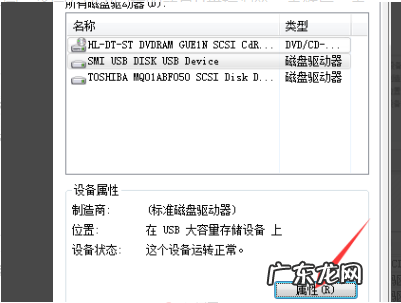
文章插图
5、点击属性之后 , 会出现如下界面 。
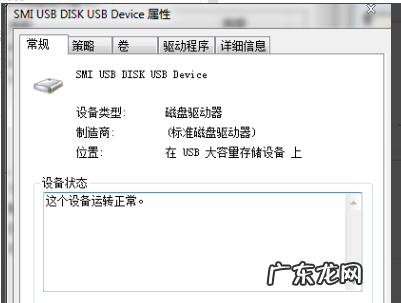
文章插图
6、这时 , 点击“策略” 。
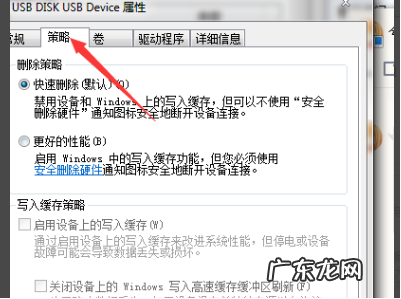
文章插图
7、然后呢 , 选择“更好的性能” , 点击确定即可 。
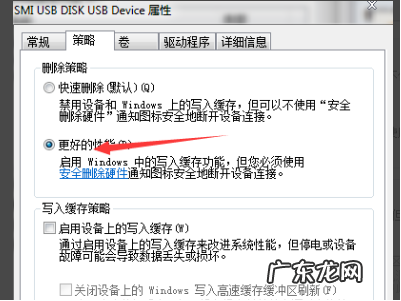
文章插图
8、打开计算机 , 找到U盘 , 右键单击U盘 , 我们就可以看到格式化了 , 最后将文件系统选择NTFS即可 。
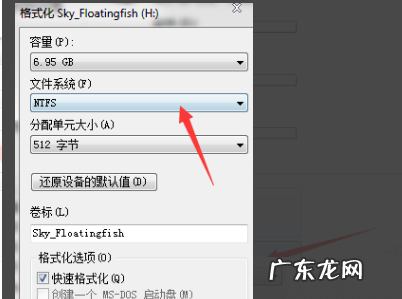
文章插图
以上就是U盘格式化NTFS失败的解决方法啦 , 希望能帮助到大家 。
特别声明:本站内容均来自网友提供或互联网,仅供参考,请勿用于商业和其他非法用途。如果侵犯了您的权益请与我们联系,我们将在24小时内删除。
